非常详细的win7光盘安装图文教程[多图]
教程之家
Win7
其实光盘重装系统和 U 盘重装系统的方式基本上一样,只是媒介不一样而已。一个是光盘,一个是 U 盘。而且目前使用光盘进行重装系统还需要电脑上有光驱,现在很多电脑中是没有配置光驱的,所以优势来说还是使用 U 盘更好。
1、准备一张 Windows 7 系统的光盘系统,当然,您也可以下载 Windows 7 原版镜像,然后把系统刻录到空白光盘上也一样。

2、开机后快速按 Esc、Del、F2 之类开进入 Bios,设置光盘启动。不同品牌 Bios 界面会不一样,大家要根据实际情况来使用。
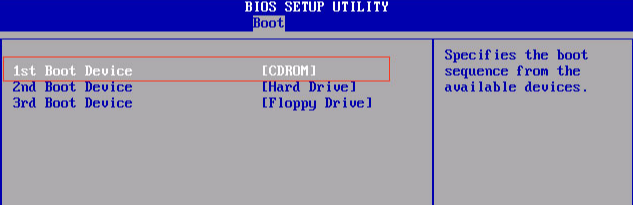
3、设置保存后就会正常开机进入光盘系统开始执行安装。

4、在获取安装更新中我们选择不获取最新安装更新。
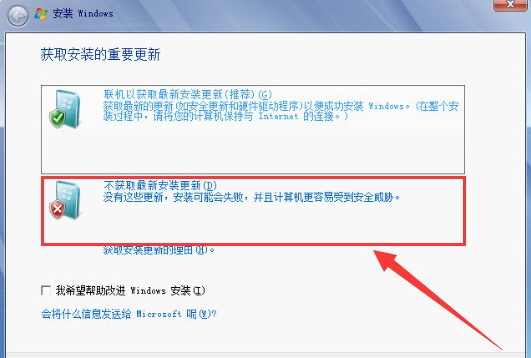
5、接下来选择自定义安装。
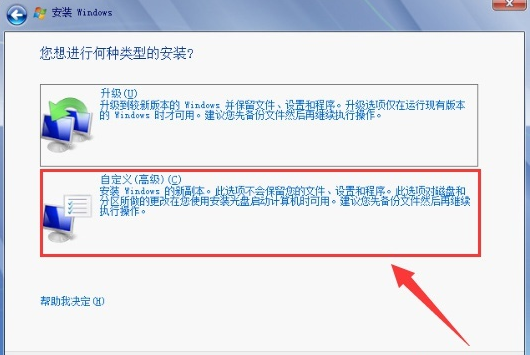
6、系统一般我们都是安装在 C 盘,如果您的硬盘未分区,也可以使用系统自带的磁盘进行分区哦。
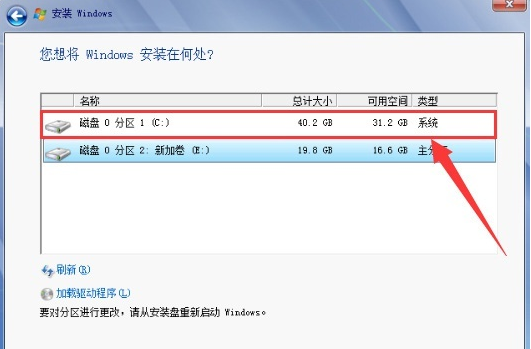
7、接下来就开始执行正常安装部署了。
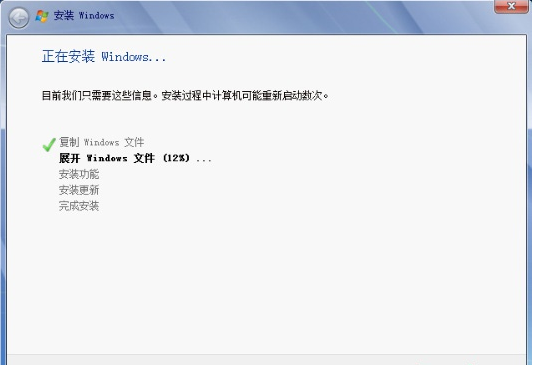
8、后面的步骤大家只需要根据向导进行设置即可。
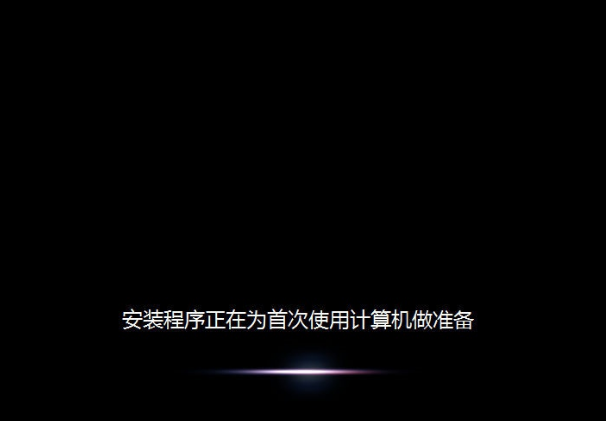
![笔记本安装win7系统步骤[多图]](https://img.jiaochengzhijia.com/uploadfile/2023/0330/20230330024507811.png@crop@160x90.png)
![如何给电脑重装系统win7[多图]](https://img.jiaochengzhijia.com/uploadfile/2023/0329/20230329223506146.png@crop@160x90.png)

![u盘安装win7系统教程图解[多图]](https://img.jiaochengzhijia.com/uploadfile/2023/0322/20230322061558376.png@crop@160x90.png)
![win7在线重装系统教程[多图]](https://img.jiaochengzhijia.com/uploadfile/2023/0322/20230322010628891.png@crop@160x90.png)
![哪里有免费win7系统下载 windows7免费版下载地址[多图]](https://img.jiaochengzhijia.com/uploads/allimg/200526/104Z64O2-0-lp.jpg@crop@240x180.jpg)
![windows7系统安装不了软件怎么办[多图]](https://img.jiaochengzhijia.com/uploadfile/2022/0408/20220408073816116.png@crop@240x180.png)
![电脑如何自己重装系统win7[多图]](https://img.jiaochengzhijia.com/uploadfile/2022/1027/20221027050553337.png@crop@240x180.png)
![小编教你win7系统怎么系统还原[多图]](https://img.jiaochengzhijia.com/uploadfile/2022/0427/20220427150510758.png@crop@240x180.png)